¿Buscas una forma de eliminar texto de tus videos con CapCut? Este artículo te mostrará cómo hacerlo de la forma más fácil y profesional.
 |
La forma más específica de eliminar texto en un video usando CapCut
Para eliminar texto de un video usando CapCut en tu teléfono, simplemente sigue estos pasos:
Paso 1 : Abra la aplicación CapCut en su teléfono y seleccione "Nuevo proyecto" para comenzar a editar videos.
 |
Paso 2: Seleccione el video del cual desea eliminar texto de la biblioteca y haga clic en "Agregar" para agregar el video al proyecto de edición.
 |
Paso 3: Toma una captura de pantalla de la parte del video con texto que quieras eliminar. Dependiendo del tipo de teléfono, tendrás diferentes maneras de hacerlo. Después, recorta el texto no deseado y guarda la imagen en tu dispositivo. Así habrás terminado de eliminar el texto del video con CapCut.
Cómo usar HitPaw Watermark Remover y las herramientas de soporte CapCut para eliminar texto en videos
HitPaw Watermark Remover es una excelente herramienta que ayuda a los usuarios a eliminar marcas de agua en videos e imágenes de forma rápida y eficaz. A continuación, se muestran las instrucciones para eliminar texto en videos usando CapCut con la ayuda de esta herramienta:
Paso 1: Visite el sitio web de HitPaw Watermark Remover en su computadora y descargue el software.
 |
Paso 2: Sube la captura de pantalla que guardaste anteriormente. A continuación, haz clic en el icono del pincel, selecciona el área con el texto que quieres eliminar y haz clic en "Vista previa" para ver el resultado antes de eliminarlo.
Paso 3: Una vez que hayas eliminado por completo los caracteres de la imagen, haz clic en el botón "Exportar" para guardar la imagen en tu dispositivo. Luego, regresa a la aplicación CapCut para continuar con el proceso de eliminación de caracteres del video.
 |
Paso 4: Abre la app CapCut y selecciona "Superposición" para añadir al video la foto sin el texto. A continuación, ajusta la posición de la foto para que coincida exactamente con el fotograma original del video.
 |
Paso 5: Seleccione "Máscara" > "Reflejo" y ajuste el tamaño para que el rectángulo cubra completamente el texto que debe eliminarse del video usando CapCut.
 |
Paso 6: Una vez que hayas terminado de eliminar el texto del video usando CapCut, haz clic en "Exportar" para guardar el video en alta calidad.
 |
Cómo eliminar texto de los videos usando CapCut es simple y efectivo, y te ayuda a crear videos de calidad sin quedar atrapado en elementos no deseados.
Fuente


![[Foto] El presidente de la Asamblea Nacional, Tran Thanh Man, recibe a los embajadores extranjeros que vinieron a despedirse](https://vphoto.vietnam.vn/thumb/1200x675/vietnam/resource/IMAGE/2025/10/30/1761820977744_ndo_br_1-jpg.webp)
![[Foto] Conmovedora escena de miles de personas salvando el terraplén de la furia del agua.](https://vphoto.vietnam.vn/thumb/1200x675/vietnam/resource/IMAGE/2025/10/30/1761825173837_ndo_br_ho-de-3-jpg.webp)
![[Foto] El secretario general To Lam asiste a la Conferencia Económica de Alto Nivel Vietnam-Reino Unido](https://vphoto.vietnam.vn/thumb/1200x675/vietnam/resource/IMAGE/2025/10/30/1761825773922_anh-1-3371-jpg.webp)
![[Foto] La secretaria general To Lam se reúne con el ex primer ministro británico Tony Blair](https://vphoto.vietnam.vn/thumb/1200x675/vietnam/resource/IMAGE/2025/10/30/1761821573624_tbt-tl1-jpg.webp)
![[Foto] Tercer Congreso de Emulación Patriótica de la Comisión Central de Asuntos Internos](https://vphoto.vietnam.vn/thumb/1200x675/vietnam/resource/IMAGE/2025/10/30/1761831176178_dh-thi-dua-yeu-nuoc-5076-2710-jpg.webp)



















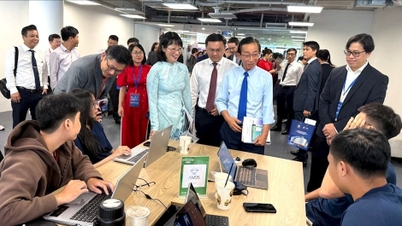























































































Kommentar (0)